Стъпки 8 да се създаде модел на Photoshop
Начертайте един въображаем свят, създаден въз основа на историята е почти винаги един дълъг и досаден процес. В този урок ще научите няколко стъпки, за да постигнат такъв резултат!
В свободното си време Аз дойдох с вълшебния свят, който се нарича "World Tosor" (в паралелна вселена има безсмъртен и всемогъщ Бог Tosor. Той е мъдър и справедлив, и магазините Tosor мир и хармония в този свят).
В този урок ще ви покажа как съм създал първо теглене на поредицата "Световна Tosor". Аз също така ще покаже някои устройствени техники на светлина и сянка, и спомена за правилното формиране и състав на добра фигура.
Стъпка 1. Състав
Първо, аз се направи добър състав в сиво. Тази стъпка е основата за по-нататъшна работа. Тя ще определи дали работата е да има специално място в портфолиото си, или ще остане проект и да се загуби сред файловете и папките.
За да създадете добър състав, тя трябва да бъде добре разделят обекти на "преден план", "Основен предмет" и "фон".
За да създадете усещане за дълбочина, е необходимо да направим нещата по-тъмни преден и заден план обекти, а напротив, по-лек.

Тук се опитвам да представляват само най-важните елементи - Искам да разкажа историята с минимален брой части.
Етап 2: светлина и сянка
Когато съм доволен от състава, аз започвам да работя с оцветяването на основната тема. Опитвам се да се използва по-различна светлина, идваща от различни посоки. Осветление характер в крайна сметка се определи как се осветява цялата сцена. Повечето от художниците, след няколко години на практика, разработване инстинктивен рефлекс, който помага да се определи какво покритие в конкретни случаи, най-подходящ. В този случай, например, открих, че основната светлина, идваща отзад и отражение на заден характер ще даде известна мистика изображение.
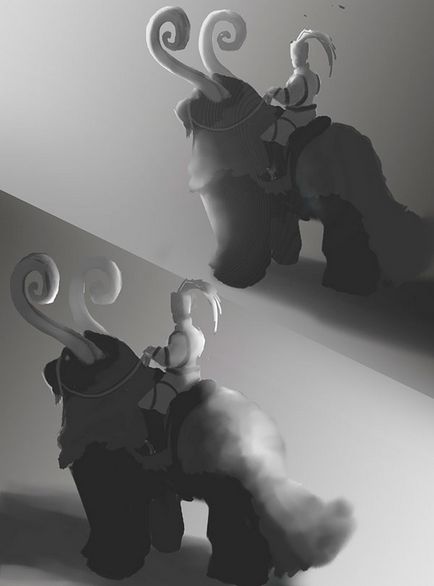
Да експериментирам с осветление, за да се постигне най-добри резултати.
Стъпка 3: Цвят
Аз разбирам, че когато става въпрос за цвят, искам да опитам всичко наведнъж, но нека не се побърка. Можете да започнете в червено / жълто спектър.
Реших да направя главният герой червен костюм, а това е моят избор ще се отрази на всички елементи на изображението. Както можете да видите в първия образ, резултатът все още не е много впечатляващо. Но когато се добавя слой контрастен цвят на животното във втория образ, аз започнах да се появяват някои резултати.
Следващата стъпка, която ще ти покажа моята техника за рисуване вълна и косми.

Оригинални избор на цвят влияят на цялата работа.
Стъпка 4. трева, коса, кожа и вълна
Като цяло, има две стъпки в този процес: създаването на косата и тяхната "вържете".
В пример А, нарисувах коса стърчат в различни посоки с четка Dune трева. На следващо място, аз започвам да "подредят" косата си с помощта на инструмент Finger (Smudge Tool).
На фигурата, аз съм все още малко сресана и добави околната светлина, за да станете пухкава вълна.
На Фигура B, аз исках да се получи гладка коса. I добавя контраст и фини косми са отстранени.
На Фигура D, реших да добавите малко къдрава коса. Все пак, аз добавя повече светлина, така че да изглеждат по-пухкави, отколкото просто гладка.
На Фигура E коса изглежда по-дебел и по-дебел и е на косъм искам за моята животно.
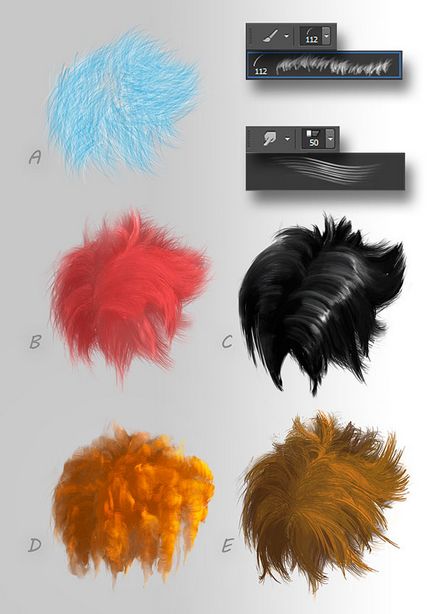
Етап 5: Фонът
На този етап, да започна с фона. Аз изобразени основните форма и цвят области, а не размишлява върху интерпретацията на изображението.
Във втората картина, да се свържа история и сюжет. Исках да направя долината изглежда вълшебно. В Tosor трябва да си поеме дъх, колкото изглежда на върха на хълма притежанията си, но също така и в долината трябва да изглежда хармонично.
Светлина, отново, това е най-важната част от изображението. Тъй като вече бях решил, че с оглед на характера да се отваря на заден план, реших да избера залез сцена.
Основните цветове аз избирам лилавия спектър, но слънцето да направя една жълта светлина. Добавих облаци от моята библиотека и всички малки коригира.
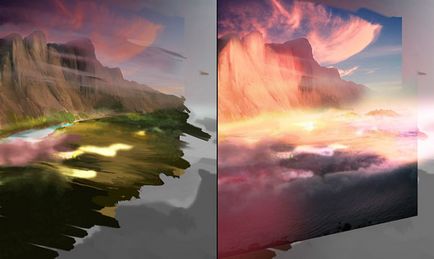
Етап 6. Detailing
Сега ще се пристъпи към детайла! Нарисувах бронята на животното, добавяйки сенки на дървото, и, както сте забелязали, добави още едно малко нещо за него.
На този етап е необходимо да се спре и да се покаже работата на някой, който не знае нищо за компютърна графика. Аз наричам като наблюдател, "човекът на улицата". Защо? Само такива хора ще ви дадат честен мнение.
Моят приятел, например, заяви, че животното в едно дърво и голяма странно оформени рога чудовище. Той не знаеше какви животно седи в едно дърво, и формата на рогата му се струваше много странно. Няма нужда да му обясни защо е толкова - тези неща трябва да бъде принесен в жертва.

В процеса на подробно пред нас е много опции, но не забравяйте, че те не са еднакво добри.
В тази статия, аз се опитах да се направи два различни варианта на рогата. Вариант А изглежда като рога на планинска коза, както и за създаване изглежда доста добре. При вариант Б, исках да се създаде нов вид животно Bubalus, което съществува във Вселената Tosor - мястото, където природата е съвсем различно.
След известен размисъл, аз избрах вариант Б, без да има сериозни причини, просто чрез доверявайки се на инстинктите си художник.
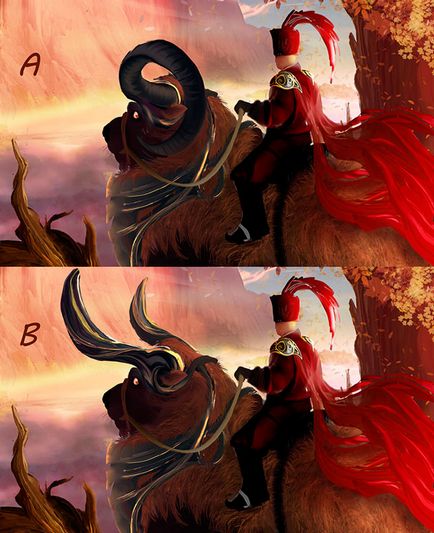
птица Hupi
Добавих листата на дървото зад със специални четки. Можете да намерите много четки на интернет страниците си или да създадете свой собствен.
Аз коригира пропорциите Tosor, и как да се изготвя коса и прическа си. I проследени рогата, добавяне на засенчване и текстура.
На едно дърво на преден план, нарисувах една мистична Hupi птица. На главата й красиви дълги пера. Създаване на малки, така че не се отвлича вниманието на наблюдателя. Добавете този елемент, за да отклони вниманието не толкова лесно от главния герой.

В тази стъпка, бих искал да донесе работата до съвършенство, аз добавят различни детайли, без да забравяме за светлината и сянката. Така например, в гъбите върху светлината на дървото пада върху правото следва да се разшири на юг. Тъй като аз работя с 3D, аз се занимава с тези неща всеки ден, и са развили рефлекс, за да контролира разпространението на светлина върху обекти. Знам как да бъде засенчена повърхност. Аз също ви съветваме да се работи с 3D, този инструмент в голяма степен ще ви помогне при формирането на идеи за разпределението и местоположението на света.
Ето какво ми крайното изображение:

Етап 8. Crop
Най-важното е нашата цел - да се балансира на снимката и се обърне внимание на наблюдателя на най-важната част от него - в моя случай, на Tosor. Аз използвам златното съотношение, въз основа на Фибоначи, и за мен, този вариант е идеален!
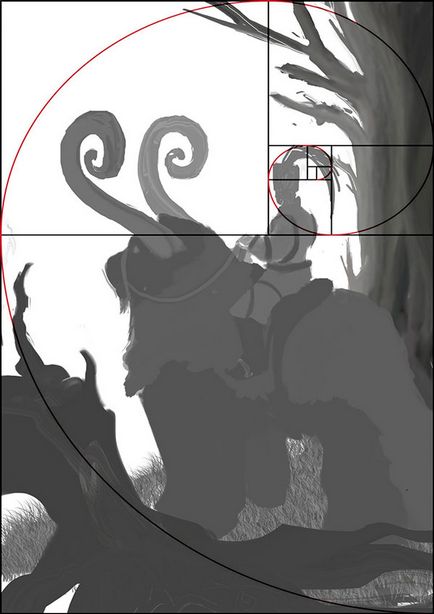
Добавки:
23316
абонати:
70 000+
Потребителят опит:
328194
Нашите други проекти:
регистрация
Регистрирайте по пощата